CentOS系统上网设置全攻略
CentOS上网设置
一、网络基础与准备工作1. 网络基础知识
(图片来源网络,侵权删除)在深入CentOS的网络配置之前,掌握一些网络基础知识是非常必要的,网络基础包括了解IP地址(如IPv4和IPv6)、子网掩码、默认网关和DNS等概念,IP地址是设备在网络中的唯一标识,子网掩码用于区分网络地址和主机地址,默认网关是设备连接到其他网络的出口点,而DNS则负责将域名解析为IP地址。
2. CentOS系统简介
CentOS(Community Enterprise Operating System)是一个基于Red Hat Enterprise Linux(RHEL)的开源操作系统,它免费且稳定,广泛用于服务器环境,在网络配置方面,CentOS提供了多种工具和方法来满足不同用户的需求。
二、检查当前网络状态1. 使用ip命令查看网络接口信息
操作步骤:打开终端,输入ip addr show或简写形式ip a。
结果解读:此命令将显示系统中所有网络接口的详细信息,包括接口名称、IP地址、子网掩码和广播地址等,通过这些信息,可以初步判断网络接口是否已正确配置。
(图片来源网络,侵权删除)2. 使用ping命令测试网络连通性
操作步骤:在终端中输入ping www.baidu.com(或其他可访问的网站)。
结果解读:如果返回类似“64 bytes from ...”的信息,说明网络连通性正常;如果返回“Unknown host”或超时错误,则可能存在网络配置问题或DNS解析问题。
三、配置静态IP地址1. 编辑网卡配置文件
路径:/etc/sysconfig/networkscripts/ifcfgens33(注意:ens33是示例名称,实际名称可能因系统而异,可通过ip link命令查找)。
操作步骤:使用文本编辑器(如vim或nano)打开该文件,使用vim编辑器的命令为vim /etc/sysconfig/networkscripts/ifcfgens33。
(图片来源网络,侵权删除):在文件中添加或修改以下参数:
BOOTPROTO=static # 指定为静态IP
ONBOOT=yes # 开机启动
IPADDR=192.168.1.100 # 静态IP地址
NETMASK=255.255.255.0 # 子网掩码
GATEWAY=192.168.1.1 # 默认网关
DNS1=8.8.8.8 # 首选DNS服务器
DNS2=8.8.4.4 # 备用DNS服务器(可选)注意事项:确保填写的IP地址、子网掩码和网关在同一网段内,且不与其他设备冲突。
2. 保存并重启网络服务
保存文件:对于vim编辑器,按Esc键后输入:wq保存并退出;对于nano编辑器,按Ctrl+O保存,然后按Enter确认,最后按Ctrl+X退出。
重启网络服务:执行命令systemctl restart network以使配置生效。
四、配置动态IP地址(DHCP)1. 修改网卡配置文件为DHCP模式
操作步骤:同样编辑/etc/sysconfig/networkscripts/ifcfgens33文件。
:将BOOTPROTO设置为dhcp,如下所示:
BOOTPROTO=dhcp
ONBOOT=yes其他参数:可根据需要保留或修改其他参数,如DNS1、DNS2等。
2. 重启网络服务以应用配置
执行命令:systemctl restart network。
验证配置:重启后,使用ip addr show或ip a命令检查IP地址是否已通过DHCP成功分配。
五、配置DNS1. 编辑/etc/resolv.conf文件
路径:/etc/resolv.conf。
操作步骤:使用文本编辑器打开该文件。
:添加或修改DNS服务器地址,如下所示:
nameserver 8.8.8.8 # Google DNS
nameserver 8.8.4.4 # Google备用DNS注意事项:可以添加多个DNS服务器地址,以提高解析成功率。
2. 测试DNS解析功能
操作步骤:在终端中输入nslookup www.baidu.com。
结果解读:如果返回类似“Nonauthoritative answer: ...”的信息,说明DNS解析正常;否则可能需要检查DNS服务器地址是否正确或网络连接是否正常。
六、常见问题排查与解决1. 无法连接到网络
检查物理连接:确保网线连接牢固或无线网络已连接。
检查IP配置:使用ip addr show检查IP地址是否已正确分配。
检查网关和路由:使用route n命令检查默认网关和路由表是否正确。
检查DNS配置:使用nslookup命令测试DNS解析功能。
2. DNS解析失败
检查DNS服务器地址:确保/etc/resolv.conf中的DNS服务器地址正确无误。
更换DNS服务器:尝试使用公共DNS服务器(如Google的8.8.8.8和8.8.4.4)进行测试。
检查网络连接:确保能够访问互联网或内部DNS服务器。
1. 定期备份网络配置文件
重要性:防止因误操作或系统故障导致网络配置丢失。
备份方法:可以使用cp命令将配置文件复制到安全位置,或使用版本控制系统(如git)进行管理。
2. 使用脚本自动化网络配置
优势:提高配置效率,减少人为错误。
实现方法:编写Shell脚本或Ansible playbook等自动化工具来配置网络参数。
3. 保持系统与软件更新
重要性:修复已知漏洞,提高系统安全性和稳定性。
更新方法:使用yum update或dnf update命令定期更新系统和软件包。
八、相关FAQ问答1. 如何更改CentOS系统的主机名?
操作步骤:编辑/etc/hostname文件,将原主机名更改为新主机名,然后在/etc/hosts文件中添加新主机名与IP地址的映射关系,使用hostnamectl sethostname 新主机名命令立即生效。
2. 如何在CentOS中更改网卡名称?
操作步骤:编辑网卡配置文件(如/etc/sysconfig/networkscripts/ifcfgens33),将文件中的网卡名称更改为新名称,需要更新/etc/udev/rules.d/70persistentnet.rules文件中的网卡名称(如果存在),重启网络服务以使更改生效。
3. CentOS系统中如何启用或禁用网络接口?
启用网络接口:使用ifup <接口名称>命令启用指定网络接口(如ifup ens33)。
禁用网络接口:使用ifdown <接口名称>命令禁用指定网络接口(如ifdown ens33)。
查看网络接口状态:使用ifstatus <接口名称>命令查看指定网络接口的状态。